有时候由于工作需要,常在PPT中应用个性化模板,那么在PPT中如何新建自定义PPT主题呢?我们一起来看看吧!首先打开PPT演示文稿,创建四张空白文档(连按四下enter键),点击工作栏【视图......
2022-05-05 183 自定义PPT主题
问题:如何用PPT绘制有“透视感”的曲线时间线?
解答:利用PPT的曲线工具功能搞定!
具体操作方法如下:
利用“插入—形状—曲线”工具。(下图1处)绘制一个如下右侧图形。
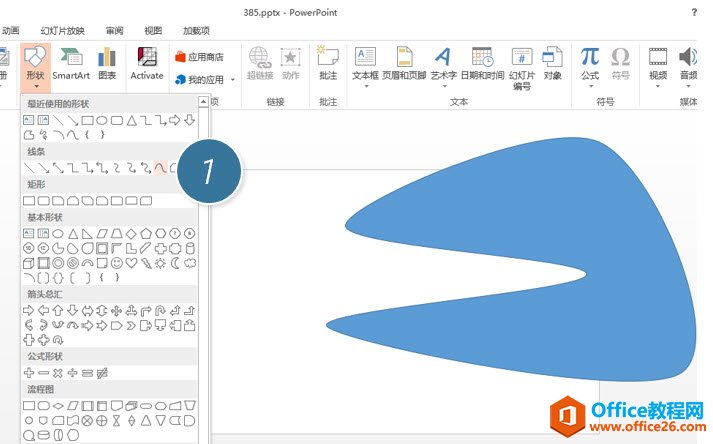
可以参考一下图,曲线工具点选时候的位置,以及与幻灯片边界的相对位置。(下图箭头处)
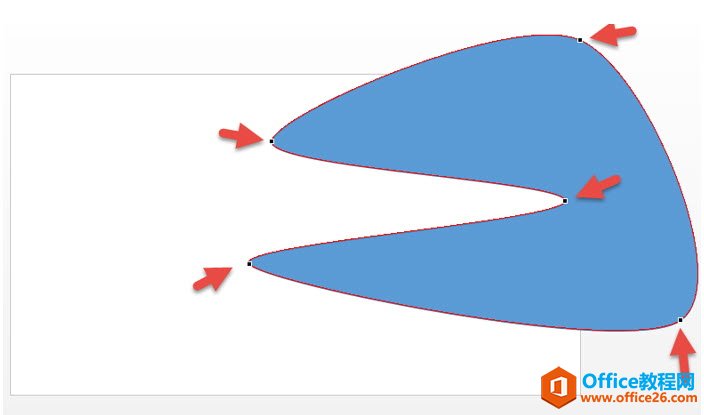
结合在绘制一个长方形,并同时按住Ctrl键选中之前画好的图形,利用“形状—拆分”按钮,拆分掉图形。
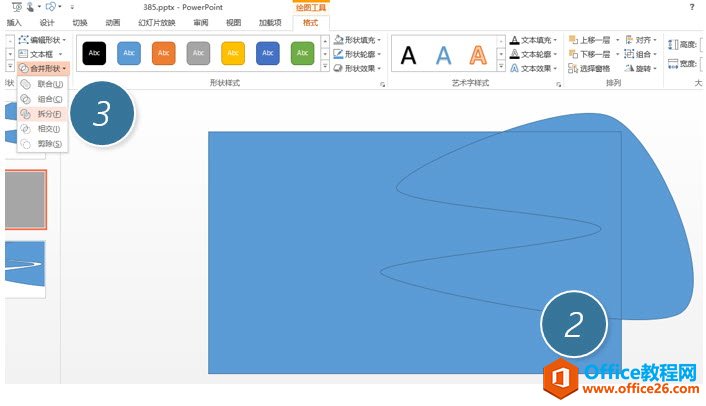
拆分掉之后,平移任何一侧的图形,即可出现下图的“白色时间线”。(下图所示)
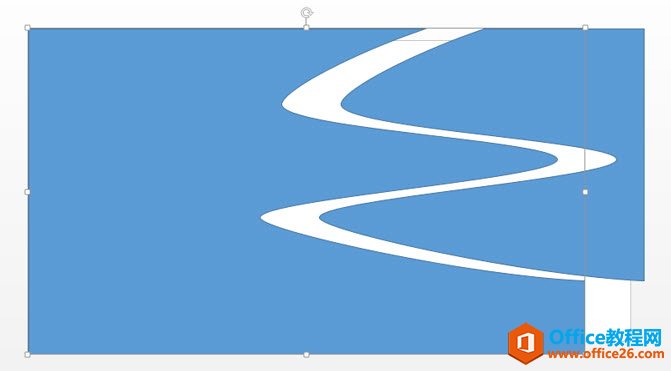
但好像不是之前所说的透视效果啊!所以还需要利用顶点进行调整。选中图形,点击鼠标右键,点击“编辑顶点”这个按钮。(下图4处)
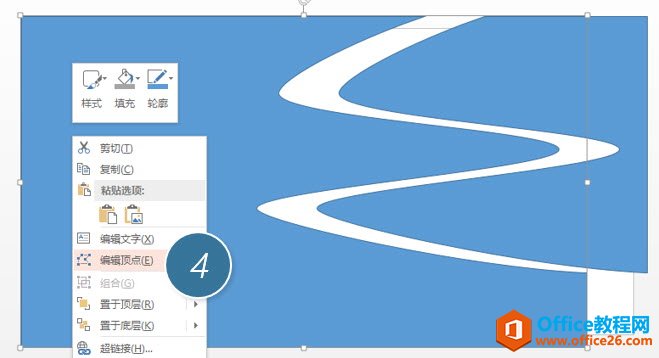
拖拽黑色的编辑点,控制曲线的位置,实现透视的曲线效果。(下图箭头处)
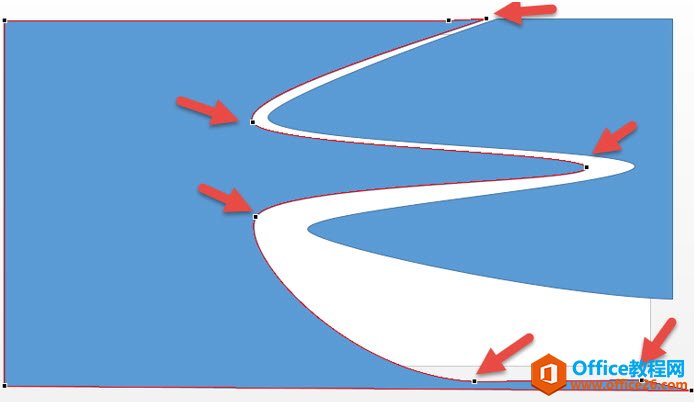
对两个图形设置灰色,对PPT背景设置深灰色,即可实现下图的透视曲线效果。
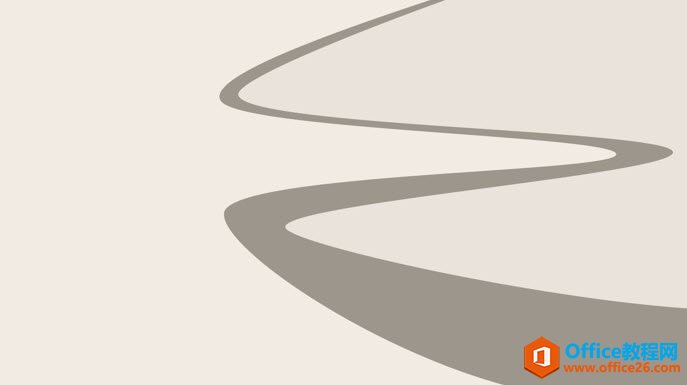
搞定了时间线,如何搞定时间线上的节点呢?插入一个泪滴形,按住shift键旋转到下图的角度。
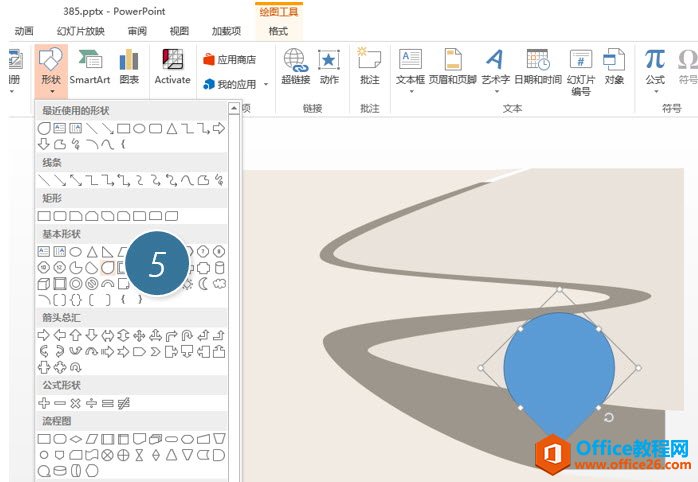
接着在绘制一个半圆形。利用插入饼形或弦形搞定。
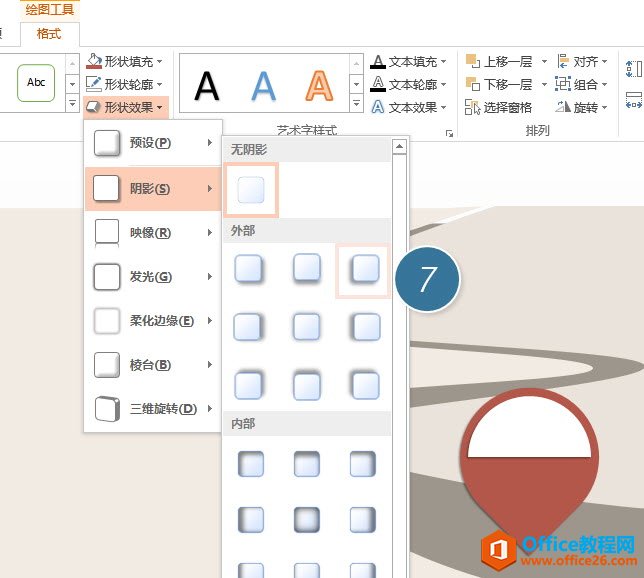
接着选中两个图形,并设置阴影效果。下图 7 处的阴影效果。
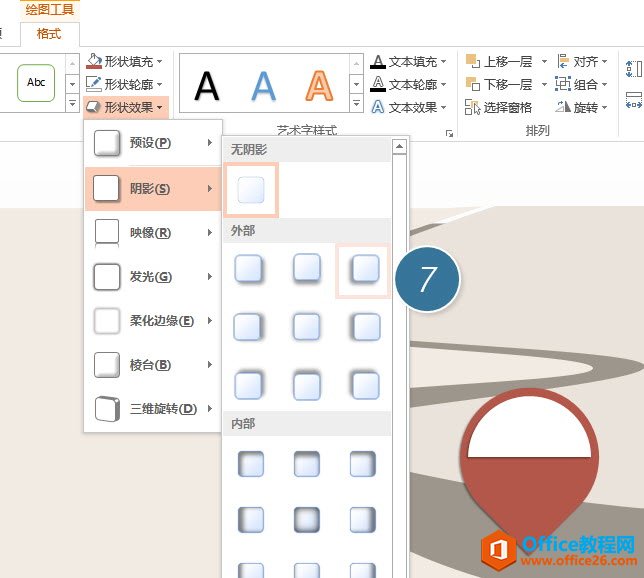
最后组合这两个图形,然后复制多个,缩放大小,产生透视的视觉效果。
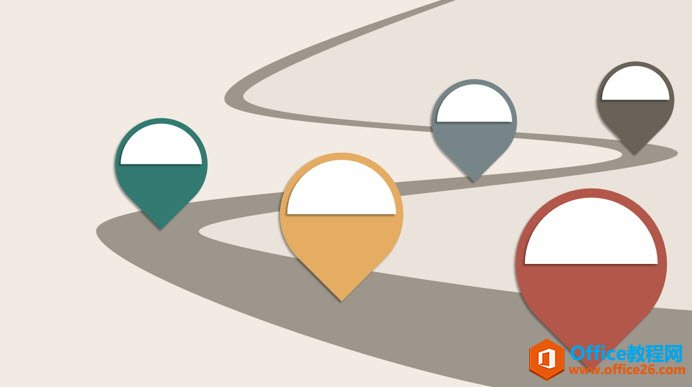
总结:事实上这种曲线的表达不是特别的完美,但对于一些场合使用这样的时间线倒也可以引起大家的兴趣,毕竟在扁平化流行的今天,来点“透视”效果也是非常不错的。
相关文章

有时候由于工作需要,常在PPT中应用个性化模板,那么在PPT中如何新建自定义PPT主题呢?我们一起来看看吧!首先打开PPT演示文稿,创建四张空白文档(连按四下enter键),点击工作栏【视图......
2022-05-05 183 自定义PPT主题

我们有时候在使用PPT过程中需要在PPT中批量插入图片三种方法,你知道怎样在PPT中批量插入图片吗?今天小编就教一下大家在PPT中批量插入图片三种方法。一、把多张图片批量插入到一张幻灯......
2022-05-05 355 PPT批量插入图片

如何在PPT中绘制倒金字塔的逻辑表达效果老规矩,方法看看效果。是一个倒金字塔逻辑思路表达,表达经过层层筛选总结,最后合作得以实现的表达。这种有立体的环形的金字塔怎么绘制呢?......
2022-05-05 491 PPT绘制倒金字塔效果

用PPT演示文稿的操作中,我们会根据需要进行背景设置,如果想使用电脑上的图片,例如团队照片、网上下载的图片,我们该怎么操作呢?第一步,在页面空白处,点击右键,点击【设置背景......
2022-05-05 261 PPT背景